Linux memiliki banyak pilihan format untuk menjalankan aplikasi dari deb hingga rpm dan format baru snap dan flatpak. File biner dapat dalam format .bin atau .run dan meskipun ini mudah dipasang, namun sulit untuk menghapusnya dan memerlukan trik ekstra dan sedikit pengalaman untuk menyelesaikan penghapusan.
Beberapa file .bin dan .run memerlukan hak akses root untuk menginstal atau menjalankan aplikasi. Untuk dapat menginstal aplikasi, Anda harus menjalankannya dengan perintah sudo.
Perintah 'sudo'
Sudo mengizinkan pengguna untuk menjalankan perintah sebagai pengguna super (dengan hak istimewa atau izin root yang lebih tinggi).
Pada contoh di bawah, Anda dapat melihat bahwa mencoba memperbarui menggunakan terminal tanpa hak akses root memberi Anda pesan kesalahan izin.
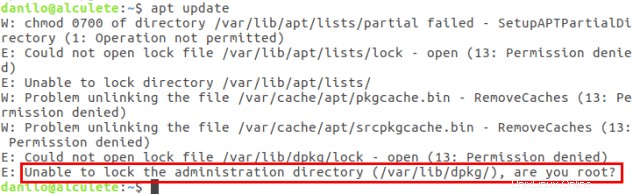
Menjalankan Jenis Biner (.bin dan .run)
Ada dua cara untuk menjalankan aplikasi biner, satu melalui antarmuka pengguna dan yang lainnya melalui terminal.
Opsi Antarmuka Pengguna
Untuk Menginstal menggunakan antarmuka pengguna, pertama, Anda harus membuat file tersebut dapat dieksekusi. Untuk membuat file dapat dieksekusi terlebih dahulu, klik kanan pada file biner dan kemudian properti dan buka izin. Pada Permissions tebal kotak centang dengan opsi memungkinkan mengeksekusi file sebagai program menutup program dan klik dua kali pada biner. Jika file tidak berjalan, cukup klik kanan padanya dan pilih jalankan di terminal untuk menjalankannya.
Terkadang ketika Anda menjalankan biner, perlu beberapa saat untuk mengeksekusinya jika ukuran file besar. Jadi bersabarlah dan tunggu. Jika tidak coba jalankan dari terminal.
Opsi Terminal
Untuk menjalankannya melalui terminal juga bukan tugas yang sulit. Untuk dapat menjalankannya, buat file tersebut dapat dieksekusi menggunakan chmod +x app-name.bin perintah dan kemudian jalankan dengan ./app-name.bin .
Perhatikan bahwa jika aplikasi tidak berjalan dengan pesan kesalahan, izin ditolak dengan hak istimewa normal, Anda mungkin perlu menggunakan sudo ./app-name.bin
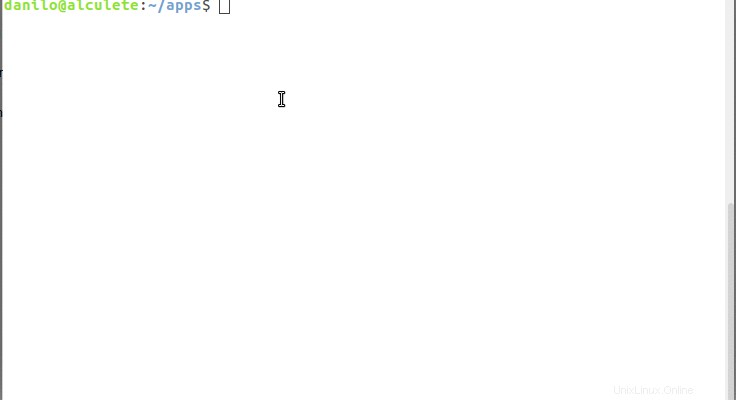
Kesimpulan
Linux memiliki banyak pilihan untuk menjalankan atau menginstal aplikasi yang merupakan salah satu hal yang baik dari Open Source, file biner hanya satu di luar sana. Ada paket snap, Flatpak, deb dan banyak lagi, beberapa aplikasi tersedia dalam format ini jadi terserah Anda mau memilih yang mana.
Jadi, ekstensi aplikasi apa yang Anda pilih?